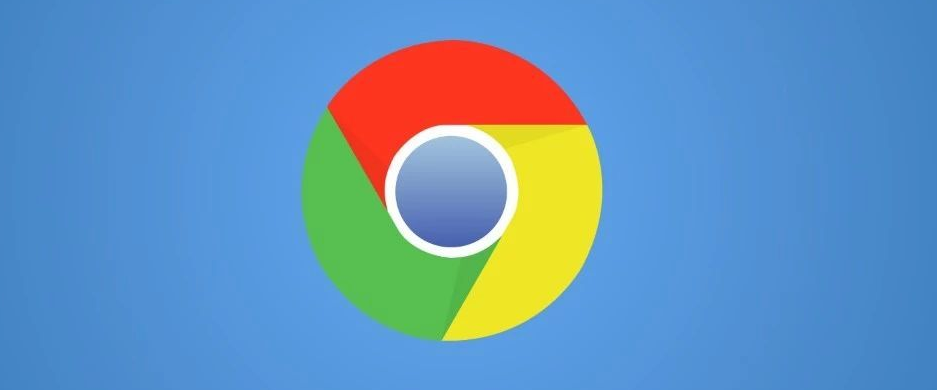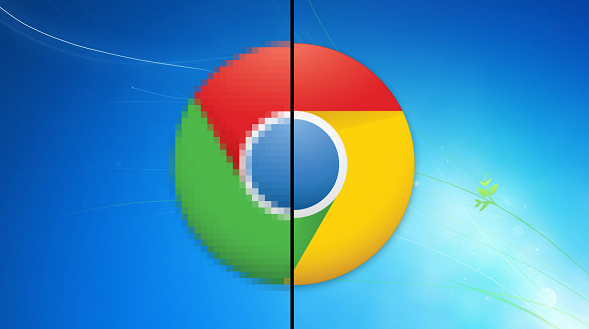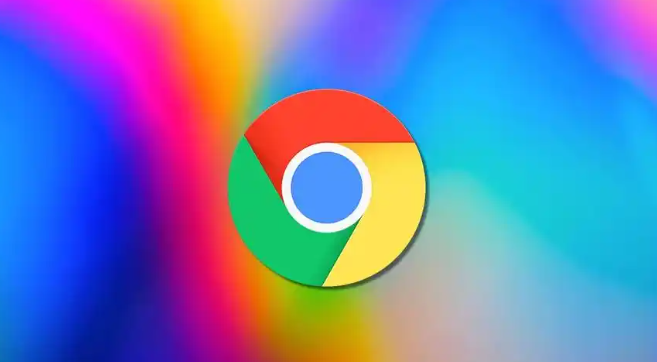当前位置:
首页 >
Chrome浏览器网页加载速度测试及提升
Chrome浏览器网页加载速度测试及提升
时间:2025年06月07日
来源: 谷歌浏览器官网
详情介绍
一、测试方法
1. 使用Lighthouse工具:在Chrome浏览器中,按F12打开开发者工具,切换到“Lighthouse”面板。点击“生成报告”,Lighthouse会对当前网页的性能进行评估,其中包括网页加载速度相关的指标,如首次内容绘制时间、速度指数等。它会给出一个综合评分,并根据得分提供相应的优化建议,比如提示哪些资源可以压缩、哪些请求可以优化等。
2. 借助PageSpeed Insights插件:安装PageSpeed Insights插件后,在Chrome浏览器中打开要测试的网页,点击插件图标即可进行分析。该插件会从多个维度分析网页的加载速度,如服务器响应时间、资源加载顺序等。它会指出影响加载速度的具体因素,例如图片未进行压缩、JavaScript文件过大等问题,并给出针对性的改进措施,帮助开发者了解网页性能状况并进行优化。
二、提升策略
1. 优化图片资源:压缩图片大小,可采用在线压缩工具或专业的图像编辑软件,在不影响图片质量的前提下减小文件体积。同时,选择合适的图片格式,如对于色彩丰富的图片可使用JPEG格式,而对于图标等简单图形可使用矢量图形格式,以加快图片加载速度。另外,延迟加载非关键图片,即在用户滚动到图片位置时才加载该图片,避免一次性加载过多图片导致页面初始化速度过慢。
2. 精简代码和脚本:合并CSS和JavaScript文件,减少网络请求次数。删除不必要的代码,如多余的注释、空格等,使代码更简洁高效。对于JavaScript代码,可采用异步加载方式,让非关键脚本在后台加载,不影响页面主要内容的显示,从而提高网页的加载速度。
3. 利用缓存技术:设置合理的缓存策略,让浏览器缓存静态资源,如CSS、JavaScript、图片等文件。当用户再次访问网页时,浏览器可直接从本地缓存中获取这些资源,无需重新下载,从而加快网页加载速度。可以通过在服务器端配置缓存头信息来实现缓存控制,指定资源的缓存时间和条件。

一、测试方法
1. 使用Lighthouse工具:在Chrome浏览器中,按F12打开开发者工具,切换到“Lighthouse”面板。点击“生成报告”,Lighthouse会对当前网页的性能进行评估,其中包括网页加载速度相关的指标,如首次内容绘制时间、速度指数等。它会给出一个综合评分,并根据得分提供相应的优化建议,比如提示哪些资源可以压缩、哪些请求可以优化等。
2. 借助PageSpeed Insights插件:安装PageSpeed Insights插件后,在Chrome浏览器中打开要测试的网页,点击插件图标即可进行分析。该插件会从多个维度分析网页的加载速度,如服务器响应时间、资源加载顺序等。它会指出影响加载速度的具体因素,例如图片未进行压缩、JavaScript文件过大等问题,并给出针对性的改进措施,帮助开发者了解网页性能状况并进行优化。
二、提升策略
1. 优化图片资源:压缩图片大小,可采用在线压缩工具或专业的图像编辑软件,在不影响图片质量的前提下减小文件体积。同时,选择合适的图片格式,如对于色彩丰富的图片可使用JPEG格式,而对于图标等简单图形可使用矢量图形格式,以加快图片加载速度。另外,延迟加载非关键图片,即在用户滚动到图片位置时才加载该图片,避免一次性加载过多图片导致页面初始化速度过慢。
2. 精简代码和脚本:合并CSS和JavaScript文件,减少网络请求次数。删除不必要的代码,如多余的注释、空格等,使代码更简洁高效。对于JavaScript代码,可采用异步加载方式,让非关键脚本在后台加载,不影响页面主要内容的显示,从而提高网页的加载速度。
3. 利用缓存技术:设置合理的缓存策略,让浏览器缓存静态资源,如CSS、JavaScript、图片等文件。当用户再次访问网页时,浏览器可直接从本地缓存中获取这些资源,无需重新下载,从而加快网页加载速度。可以通过在服务器端配置缓存头信息来实现缓存控制,指定资源的缓存时间和条件。